Що робити, якщо мікрофон не працює на смартфоні Android: 6 простих кроків
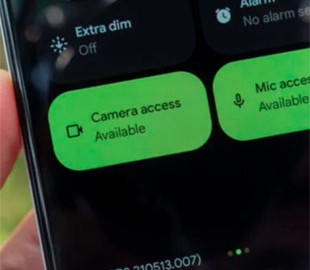
Якщо мікрофон не працює, є кілька кроків, які можна зробити, щоб змусити його працювати знову.
Само собою зрозуміло, несправний мікрофон є серйозною проблемою для будь-якого типу телефону Android. У той час як багато людей обмежують свої розмови додатками для обміну повідомленнями, майже неминуче коли-небудь надійде голосовий дзвінок. Якщо мікрофон не працює, є кілька кроків, які можна зробити, щоб змусити його працювати знову. Про це пише Android Authority.
Як виправити непрацюючий мікрофон на телефоні Android
Хоча деякі з цих відповідей здадуться очевидними в письмовому вигляді, їх варто згадати, щоб не забути спробувати все в процесі усунення неполадок. Без зайвих слів:
- Потрібно перевірити, що доступ до мікрофона для всієї системи ввімкнено, і що звук не вимкнено. Можливо, вимкнено дозволи на використання мікрофона, і в такому разі додатки, яким потрібне обладнання, просто не працюватимуть. На більшості пристроїв Android ви можете виправити це, перейшовши до Налаштувань > Безпека та конфіденційність > Конфіденційність > Елементи управління конфіденційністю та увімкнувши Доступ до мікрофона. Деякі голосові додатки також можуть мати спеціальні перемикачі вимкнення звуку, тому потрібно їх перевіряти.
- Потрібно очистити решітку мікрофона та переконатися, що вона не заблокована чохлом. Телефони схильні накопичувати пил, ворс та інше сміття у своїх щілинах, тож вам може просто знадобитися знайти решітку мікрофона вашого телефона (внизу) та оглянути її. Якщо щось видно, можна обережно подути на неї та/або використати зубочистку, скріпку або інструмент для SIM-карти. Але не використовувати стиснене повітря і бути особливо обережним, щоб не проколоти решітку. Також треба перевірити, чи не змістився чохол таким чином, щоб блокувати вхід.
- Потрібно перевірити дозволи мікрофона для кожної програми. Якщо тільки деякі додатки викликають у вас проблеми, це, ймовірно, означає, що дозволи мікрофона для них вимкнено. Перейдіть у Налаштування > Застосунки, варто вибрати додатки, які вас цікавлять, потім натиснути Дозволи. Для вашого мікрофона виберіть Дозволити, а саме Дозволити тільки під час використання програми. Будь-які інші параметри будуть занадто обмежувальними.
- Варто закрити всі програми, які можуть спільно використовувати мікрофонний вхід. Хоча це навряд чи буде проблемою, не виключено, що два додатки можуть одночасно використовувати мікрофон і створювати програмні конфлікти. Просто примусово варто закрити всі додатки.
- Важливо перевірити наявність оновлень Android та/або додатків. Збої в роботі програмного забезпечення трапляються, тож якщо минуло багато часу, треба оновити версію Android і перевірити наявність оновлень додатків і компонентів у Google Play Store. Якщо на телефоні встановлено фірмове програмне забезпечення, наприклад, від Samsung, оновіть і його.
- Перезавантажте телефон. Якщо є якісь тимчасові помилки Android або додатків, які заважають, це може потенційно усунути їх.
Источник: focus.ua




